Yessearches.com oder einfach „Yes Searches“ ist eine Art von Malware, die sich auf Internet-Browser auswirkt und sich selbst ohne Zustimmung des Nutzers als primäre Startseite und Suchmaschine einträgt. Diese Änderung hilft den Gaunern dabei, Gesponserten Content anzuzeigen oder unwissende Nutzer auf Seiten umzuleiten, die weitere, noch gefährlichere Malware bereithalten. Obwohl es weitaus gefährlichere Viren als „Yes Search“ gibt, muss die Anwendung dennoch entfernt werden.
Yessearches Com Virus Schnelle Links
- Warum der Virus Yessearches.com gefährlich ist
- So infiziert „Yes Searches“ Systeme
- So beheben Sie eine Infektion mit Yessearches.com
- Programme zur automatischen Entfernung von Malware
- So können Sie den Yes Searches-Virus auf eigene Faust entfernen
- Wie man Yessearches.com-Virus über die Windows Systemsteuerung entfernt
- (Optional) Setzen Sie Ihre Browser-Einstellungen zurück
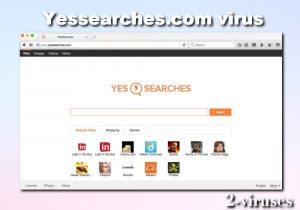
(Win)
Hinweis: Spyhunter findet Parasiten wie Yessearches.com-Virus und hilft Ihnen dabei, diese kostenlos zu entfernen. limitierte Testversion verfügbar, Terms of use, Privacy Policy, Uninstall Instructions,
(Mac)
Hinweis: Combo Cleaner findet Parasiten wie Yessearches.com-Virus und hilft Ihnen dabei, diese kostenlos zu entfernen. limitierte Testversion verfügbar,
Der Schädling Yessearches.com wurde von Cyber-Kriminellen entwickelt, um für verschiedene gesponserte Webseiten zu werben und Profit aus den Klicks auf Affiliate-Links zu schlagen. Deshalb können Sie nie wissen, wohin Sie dieser Virus führen wird, weil geldgierige Hacker sich nicht darum scheren, welchen Content Drittanbieter anzeigen, und wie sie die gesammelten persönlichen Daten der Opfer verwenden. Der Browser-Hijacker Yessearches.com kann diverse Symptome auf Ihrem Computer hervorrufen, die aber nur bemerkt werden können, nachdem es sich der Browser-Parasit in Ihrem System bereits gemütlich gemacht.
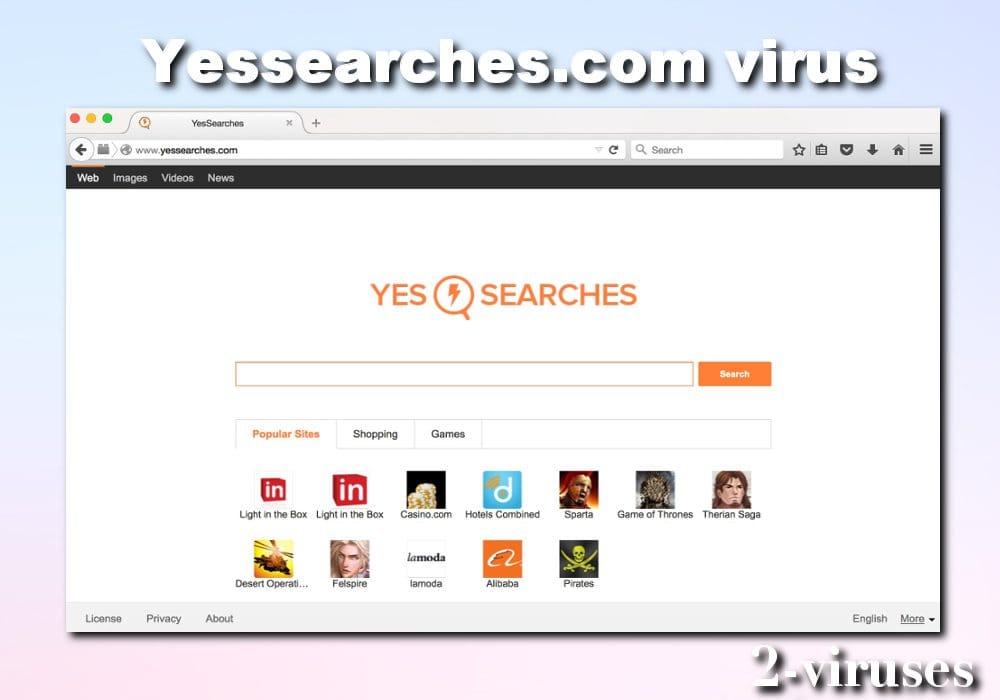
Dennoch haben wir eine gute Nachricht für Sie – es ist nicht so schwierig, diese Infektion loszuwerden. Wir haben eine Schritt-für-Schritt-Anleitung zur manuellen Entfernung des „Yes Searches“-Virus entwickelt. Lesen Sie also einfach diesen Artikel weiter, um zu erfahren, was Sie tun müssen. Wir zeigen Ihnen außerdem, wie Sie Ihren Computer künftig vor Infektionen wie diese schützen können.
Warum der Virus Yessearches.com gefährlich ist
„Yes Searches“-Virus ist ein Browser-Hijacker, der unvermutet auftaucht und Sie beim Surfen behindert. Die Hintermänner dieses Schmarotzers versuchen, durch Affiliate-Links Geld zu verdienen. Sie ändern Ihren Suchanbieter, damit eine Reihe gesponserter Links in Ihre Suchergebnisse aufgenommen werden können. Erst einmal infiziert, werden Sie auf gesponserten Seiten landen, wovon die Cyber-Kriminellen finanziell profitieren. Am wichtigsten ist aber, dass Sie nicht in der Lage sein werden, die Homepage Yessearches.com Homepage durch andere Webseiten zu ersetzen, weil die Browser-Einstellungen sofort wieder zurückspringen.
Außerdem handelt es sich um einen Shortcut-Hijacker, da diese durch die URL http://www.yessearches.com/?ts=[timestamp]&v=[version]&uid=[uid]&ptid=[unknown]&mode=[unknown] gekapert werden. Es ist nicht so einfach, gekaperte Shortcuts zu reparieren, deshalb könnten Sie dazu die Hilfe eines professionellen Shortcut-Cleaners benötigen.
Es gibt viele Gründe, warum Yessearches.com als Virus eingestuft wird:
- Wird mittels betrügerischer Methoden verbreitet.
- Kapert Webbrowser, Startseite und Suchmaschine, um sie mit bösartigen Varianten zu ersetzen;
- Platziert zusätzlich Werbung, Pop-ups und Umleitungen;
- Ermöglicht anderer Malware/betrügerischer Software, in Ihr System einzudringen;
- Verlangsamt Web-Browser/Betriebssystem;
- Gibt personenbezogene Daten an Dritte weiter.
Natürlich ist das wichtigste und bekannteste Feature der Webseite Yessearches.com, die Ihre Homepage ersetzen möchte, die Websuche. Es gibt eine Menge von Browser-Hijacker, die so tun, als wären sie ein nützliches Werkzeug mit erweiterten Web-Suchfunktionen. Doch in Wahrheit handelt es sich nur um eine schlaue Methode, die Anwender dazu zu bringen, den Dienst freiwillig zu benutzen und auf diese Weise Geld zu verdienen. Schädlinge wie Search.playnsearch.net, Frompus.club oder GamesZone Search tun alle so, als wären sie verbesserte Suchmaschinen, aber sie halten keines der Versprechen ein.
Beachten Sie bitte, dass der Browser-Hijacker Yessearches.com möglicherweise Werbung für potenziell gefährliche Websites macht, die Ihren Computer infizieren können. Darüber hinaus werden alle Ihre Suchanfragen gesammelt. Wenn Sie also hier persönliche Daten eingeben, können sie gesammelt werden und in die Hände unbekannter Dritter gelangen. Das ist sehr gefährlich – diese sensiblen Daten können erfolgreich für personenbezogene Marketing-Kampagnen benutzt werden oder sogar, um Sie mit Malware zu attackieren. Dies ist ein weiterer Grund, warum Sie den „Yes Searches“-Hijacker so bald wie möglich entfernen und niemals als hauptsächliche Suchmaschine verwenden sollten.
So infiziert „Yes Searches“ Systeme
Der „Yes Searches“-Virus nutzt die Gewohnt vieler Nutzer aus, die Installationsschritte zu überspringen, um in Computer einzudringen. Es ist nicht verwunderlich, dass viele Benutzer den Eindringling gar nicht bemerken. Um das zu vermeiden, sollten Sie immer auf die Installationsschritte derjenigen Programme achten, die Sie kostenlos aus dem Internet heruntergeladen haben. Dazu zählen kostenlose Musik-Player, Video-Player, PDF-Generatoren, Download-Manager usw.
Wenn Sie voreingestellte Bestätigungsboxen sehen, in denen vorgeschlagen wird, Ihre Startseite oder einen Suchanbieter auf Yessearches.com zu ändern, sollten Sie diese immer deaktivieren. Außerdem sollten Sie niemals zustimmen, zusätzliche Software herunterzuladen, die Sie nicht kennen. Man nennt das Bundling. Obwohl es meistens kein Problem darstellt, handelt sich manchmal um einen Marketing-Trick, um Ihnen Malware wie diese unterzujubeln. Das Problem liegt darin, dass nicht ordentlich erklärt wird, dass nebenbei Zusatzsoftware installiert wird.
So beheben Sie eine Infektion mit Yessearches.com
Wenn Ihr System bereits betroffen ist, sollten Sie den Browser-Hijacker „Yes Searches“ so schnell wie möglich entfernen. Entscheiden Sie sich entweder für die automatische oder die manuelle Vorgehensweise, je nachdem, was am besten für Sie funktioniert. Vergessen Sie nicht, die Einstellungen aller betroffenen Browser wiederherzustellen, da der Yessearches.com-Virus häufig mehr als einen Browser infiziert. Beachten Sie, dass eine zuverlässige Anti-Malware Ihr System in Zukunft vor ähnlichen Infektionen schützen kann. Darüber hinaus sollten Sie sich mit Tipps zum sicheren Surfen vertraut machen.
Wahrscheinlich der einfachste Weg, um das zu bewerkstelligen, ist es, Ihren Computer mit einem zuverlässigen Anti-Spyware-Tool zu scannen, wie etwa Spyhunter Ein solcher System-Scan dauert nur einige Minuten und erkannt alle böswilligen Dateien und Erweiterungen, die nichts auf Ihrem Computer zu suchen haben. Die Schaddateien werden danach automatisch gelöscht. Sie können dazu aus vielen Produkten auf in unserem Review-Bereich auswählen.
Programme zur automatischen Entfernung von Malware
(Win)
Hinweis: Spyhunter findet Parasiten wie Yessearches Com Virus und hilft Ihnen dabei, diese kostenlos zu entfernen. limitierte Testversion verfügbar, Terms of use, Privacy Policy, Uninstall Instructions,
(Mac)
Hinweis: Combo Cleaner findet Parasiten wie Yessearches Com Virus und hilft Ihnen dabei, diese kostenlos zu entfernen. limitierte Testversion verfügbar,
Das Gute an den Tools zur Schädlingsbekämpfung ist, dass sie nicht nur mit dem „Yes Searches“-Parasiten funktionieren, sondern alle ungebetenen Gäste zur Strecke bringen, die möglicherweise eine zusätzliche Infektion verursacht hätten. Falls Sie Probleme beim Herunterladen oder Installieren der Sicherheitssoftware haben, dann gehen Sie bitte nach der manuellen Schritt-für-Schritt-Anleitung vor, die wir weiter unten zur Verfügung stellen. Die Entfernungsanleitung wird Ihnen dabei helfen, die Dateien des bösartigen Browser-Hijackers Yessearches.com loszuwerden. Dann werden Sie in der Lage sein, sich ein Anti-Spyware-Tool zum Beseitigen der Malware-Reste herunterzuladen.
So können Sie den Yes Searches-Virus auf eigene Faust entfernen
Wie man Yessearches.com-Virus über die Windows Systemsteuerung entfernt
Viele Hijacker und Adwares wie Yessearches.com-Virus installieren einige ihrer Komponenten als normale Windows-Programme und als zusätzliche Software. Dieser Teil der Malware kann über die Systemsteuerung deinstalliert werden. Um auf diese zuzugreifen, tun Sie folgendes.- Start->Systemsteuerung (ältere Windows-Versionen) oder drücken Sie die Windows-Taste->Suche und geben Sie „Systemsteuerung“ ein (Windows 8).

- Wählen Sie Programm deinstallieren.

- Sehen Sie sich die Liste der Programme durch und wählen Sie alle Einträge aus, die mit Yessearches.com-Virus in Verbindung stehen. .

- Klicken Sie auf Deinstallieren.

- In vielen Fällen finden Anti-Malware Programme Parasiten besser, daher empfehle ich Ihnen, Spyhunter zu installieren, um andere Programme zu finden, die Teil dieser Infektion sein könnten.

Falls Ihr Browser bei jedem Neustart die Seite Yessearches.com-Virus öffnet, versuchen Sie folgendes:
- Klicken Sie mit der rechten Maustaste auf Ihr Browsersymbol. Wählen Sie Eigenschaften.

- Öffnen Sie den Karteireiter Verknüpfung.

- Löschen Sie den Yessearches.com-Virus Textteil aus dem “Ziel”-Feld.
TopWie man Yessearches.com-Virus aus Google Chrome entfernt
- Klicken Sie auf die 3 horizontalen Linien in der Toolbar des Browsers und wählen Sie Weitere Tools->Erweiterungen

- Wählen Sie alle betrügerischen Erweiterungen aus und löschen Sie sie.

- Klicken Sie auf die 3 horizontalen Linien in der Browser-Toolbar und wählen Sie Einstellungen.

- Wählen Sie Suchmaschinen verwalten.

- Entfernen Sie unnötige Suchmaschinen aus der Liste.

- Gehen Sie zurück zu den Einstellungen. Wählen Sie unter Beim Start „Neuer Tab“-Seite öffnen (Sie können auch unerwünschte Seiten über den Link „Seiten festlegen“ entfernen).
- Falls Ihre Startseite geändert wurde, klicken Sie auf das Chrome-Menü in der oberen rechten Ecke und wählen Sie Einstellungen. Wählen Sie Bestimmte Seite oder Seiten öffnen und klicken Sie auf Seiten festlegen.

- Löschen Sie betrügerische Suchwebseiten aus dem Fenster Startseiten, indem Sie auf das nebenstehende „X“ klicken.

(Optional) Setzen Sie Ihre Browser-Einstellungen zurück
Falls Sie weiterhin Probleme haben, die mit Yessearches.com-Virus in Verbindung stehen, setzen Sie die Einstellungen Ihrer Browser auf ihre Standard-Einstellungen zurück.
- Klicken Sie auf das Chrome-Menü (drei horizontale Linien) und wählen Sie Einstellungen.
- Scrollen Sie zum Ende der Seite und klicken Sie auf Einstellungen zurücksetzen.

- Klicken Sie im Bestätigungsfenster auf Einstellungen zurücksetzen
.

Falls Sie Ihre Browser-Einstellungen nicht zurücksetzen können und das Problem weiterhin besteht, scannen Sie Ihr System mit einem Anti-Malware Programm.
Top Wie man Yessearches.com-Virus aus Firefox entfernt:
- Klicken Sie auf das Menü in der oberen rechten Ecke des Mozilla-Fensters und wählen Sie „Add-ons“ aus (oder drücken Sie Strg+Shift+A auf Ihrer Tastatur).

- Sehen Sie die Liste der Erweiterungen und Add-ons durch und entfernen Sie alle Dinge, die mit Yessearches.com-Virus in Verbindung stehen, sowie Dinge, die Sie nicht kennen. Falls Sie die Erweiterung nicht kennen und sie nicht von Mozilla, Google, Microsoft, Oracle oder Adobe stammt, benötigen Sie sie wahrscheinlich nicht.

- Falls Ihre Startseite geändert wurde, klicken Sie auf das Firefox-Menü in der oberen rechten Ecke und wählen Sie Einstellungen -> Allgemein. Geben Sie eine bevorzugte URL in das Startseite-Feld ein und klicken Sie auf Standard wiederherstellen.

- Klicken Sie auf das Menü in der oberen rechten Ecke des Mozilla Firefox Fensters. Klicken Sie danach auf Hilfe.

- Wählen Sie Informationen zur Fehlerbehebung im Hilfe-Menü aus.

- Klicken Sie auf Firefox zurücksetzen.

- Klicken Sie im Bestätigungsfenster auf Firefox zurücksetzen. Mozilla Firefox schließt sich und wird auf die Standard-Einstellungen zurückgesetzt.

- Geben Sie „about:config“ in die Adressleiste ein und drücken Sie Enter. Dadurch öffnet sich die Seite der Einstellungen.

- Geben Sie „Keyword.url“ in das Suchfeld ein. Klicken Sie mit der rechten Maustaste darauf und setzen Sie es zurück.

- Geben Sie „browser.search.defaultengine“ in das Suchfeld ein. Klicken Sie mit der rechten Maustaste darauf und setzen Sie es zurück.
- Geben Sie „browser.search.selectedengine“ in das Suchfeld ein. Klicken Sie mit der rechten Maustaste darauf und setzen Sie es zurück.
- Suchen Sie nach „browser.newtab.url“. Klicken Sie mit der rechten Maustaste darauf und setzen Sie es zurück. Dadurch startet die Suchseite nicht mehr in jedem neuen Tab.
- Falls die Einstellungen zurückgesetzt werden und Scans mit Anti-Malware-Programmen kein Ergebnis liefern: schließen Sie Firefox, öffnen Sie den Dateiexplorer und geben Sie %AppData% in die Adressleiste ein. Geben Sie user.js in das Suchfeld ein. Falls diese Datei existiert, benennen Sie sie um und starten Sie Firefox erneut. Sie müssen jetzt die oben stehenden Schritte wiederholen.

TopWie man den Yessearches.com-Virus Virus aus dem Internet Explorer entfernt (ältere Versionen):
- Klicken Sie auf den Pfeil im rechten Bereich des Suchfelds.
- Tun Sie folgendes: wählen Sie in IE8-9 Suchanbieter verwalten und in IE7 Suchstandards ändern.
- Entfernen Sie Yessearches.com-Virus aus der Liste.
Wie man Yessearches.com-Virus aus dem IE 11 entfernt:
- Klicken Sie auf das Symbol Extras (oben rechts)->Add-ons verwalten.

- Sehen Sie die Liste der Symbolleisten und Erweiterungen durch. Entfernen Sie alle Dinge, die mit Yessearches.com-Virus in Verbindung stehen, sowie Dinge, die Sie nicht kennen und die nicht von Google, Microsoft, Yahoo, Oracle oder Adobe stammen.

- Wählen Sie Suchanbieter.

- Falls kein Suchanbieter verfügbar ist, klicken Sie im unteren Bereich des Bildschirms auf „Weitere Suchanbieter suchen“ und installieren Sie Google.

- Schließen Sie die Optionen.
- Falls Ihre Startseite geändert wurde, klicken Sie auf das Rädchen-Symbol in der oberen rechten Ecke, um das Menü des Internet Explorers zu öffnen. Wählen Sie Internetoptionen und öffnen Sie den Karteireiter Allgemein. Geben Sie eine bevorzugte URL in das Feld Startseite ein und klicken Sie auf Übernehmen.

(Optional) Setzen Sie Ihre Browser-Einstellungen zurück
Falls Sie weiterhin Problemen haben, die mit Yessearches.com-Virus in Verbindung stehen, setzen Sie die Einstellungen Ihrer Browser auf ihre Standard-Einstellungen zurück.
- Klicken Sie auf das Rädchen-Symbol->Internetoptionen.

- Öffnen Sie den Karteireiter Erweitert und klicken Sie auf Zurücksetzen.

- Wählen Sie das Kontrollkästchen „Persönliche Einstellungen löschen“ aus und klicken Sie auf Zurücksetzen.

- Klicken Sie im Bestätigungsfenster auf Schließen und schließen Sie dann Ihren Browser.

Falls Sie Ihre Browser-Einstellungen nicht zurücksetzen können und das Problem weiterhin besteht, scannen Sie Ihr System mit einem Anti-Malware Programm.
TopAnleitung zum Entfernen von Yessearches.com-Virus aus Microsoft Edge:
- Öffnen Sie Microsoft Edge und klicken Sie auf “Mehr“ (drei Punkte in der Ecke rechts oben des Bildschirms), wählen Sie nun die Einstellungen.

- In dem “Einstellungen“ Fenster, klicken Sie auf “Wählen der zu löschenden Elemente“.

- Wählen Sie nun alles aus, was Sie entfernen möchten und klicken Sie auf “Löschen“.

- Drücken Sie die rechte Maustaste auf Start und wählen Sie den Task Manager.

- Im Bereich für Prozesse klicken Sie auf Microsoft Edge wieder die rechte Maustaste und wählen Sie “Gehe zu Details“.

- Finden Sie in den Details die mit Microsoft Edge benannten Einträge, klicken Sie auf jeden von ihnen die rechte Maustaste und drücken Sie “Auftrag Beenden“, um diese Einträge zu beenden.

TopWie man Yessearches.com-Virus aus Safari entfernt:
Betrügerische Erweiterungen entfernen
- Klicken Sie auf das Safari-Menü in der linken oberen Ecke des Bildschirms. Wählen Sie Präferenzen.

- Wählen Sie Erweiterungen und deinstallieren Sie Yessearches.com-Virus und andere verdächtige Erweiterungen.

- Falls Ihre Startseite geändert wurde, klicken Sie auf das Safari-Menü in der oberen linken Ecke des Bildschirms. Wählen Sie Präferenzen und danach den Karteireiter Allgemein. Geben Sie die gewünschte URL in das Startseiten-Feld ein.

(Optional) Die Browser-Einstellungen zurücksetzen
Falls Sie immer noch Probleme haben, die mit Yessearches.com-Virus zusammenhängen, setzen Sie die Einstellungen Ihres Browsers auf die Standard-Einstellungen zurück.
- Klicken Sie auf das Safari-Menü in der oberen linken Ecke des Bildschirms. Wählen Sie Safari zurücksetzen…

- Wählen Sie, welche Optionen Sie zurücksetzen möchten (normalerweise sind alle von Ihnen vorausgewählt) und klicken Sie auf die Schaltfläche “Zurücksetzen”.

Falls Sie Ihre Browser-Einstellungen nicht zurücksetzen können und das Problem weiterhin besteht, scannen Sie Ihr System mit einem Anti-Malware Programm.
TopWie man Yessearches.com-Virus aus Safari entfernt:
Betrügerische Erweiterungen entfernen
- Klicken Sie auf das Safari-Menü in der linken oberen Ecke des Bildschirms. Wählen Sie Präferenzen.

- Wählen Sie Erweiterungen und deinstallieren Sie Yessearches.com-Virus und andere verdächtige Erweiterungen.

- Falls Ihre Startseite geändert wurde, klicken Sie auf das Safari-Menü in der oberen linken Ecke des Bildschirms. Wählen Sie Präferenzen und danach den Karteireiter Allgemein. Geben Sie die gewünschte URL in das Startseiten-Feld ein.

(Optional) Die Browser-Einstellungen zurücksetzen
Falls Sie immer noch Probleme haben, die mit Yessearches.com-Virus zusammenhängen, setzen Sie die Einstellungen Ihres Browsers auf die Standard-Einstellungen zurück.
- Klicken Sie auf das Safari-Menü in der oberen linken Ecke des Bildschirms. Wählen Sie Safari zurücksetzen…

- Wählen Sie, welche Optionen Sie zurücksetzen möchten (normalerweise sind alle von Ihnen vorausgewählt) und klicken Sie auf die Schaltfläche “Zurücksetzen”.

Falls Sie Ihre Browser-Einstellungen nicht zurücksetzen können und das Problem weiterhin besteht, scannen Sie Ihr System mit einem Anti-Malware Programm.













































